Androidでクリップボードを管理する2つの最良の方法
その他 / / February 12, 2022

私たちの多くにとって、Androidフォンは私たちの生活です。 私たちはそれにすべてをしようとします。 チャット、共有、投稿、 クリック 時には なんとか仕事を成し遂げることさえできます. 私たちがAndroidで行うことのほとんどは、何らかの形でテキストに関連しています。 Androidスマートフォンに多くのコピーを貼り付けたり、いくつかのアプリ間を行ったり来たりして、長い間忘れられていたスニペットをコピーしていることに気付いた場合は、クリップボードの管理を改善するときが来ました。
ここにリストされている2つのアプリを使用すると、クリップボードの履歴全体(Androidフォンにコピーしたものすべて)を参照して、2、3ステップ前にコピーしたものにすばやく戻ることができます。
クリッパー
クリッパー 簡単な機能を備えた古い学校のAndroidアプリです。 アプリを有効にすると、コピーしたものはすべてClipperに保存されます。
このアプリでは、過去のすべての切り抜きを1つのスクロールインターフェイスで閲覧できます。 何かを上に固定したり、クリップを編集または共有したり、もちろんクリップボードにコピーしたりできます。

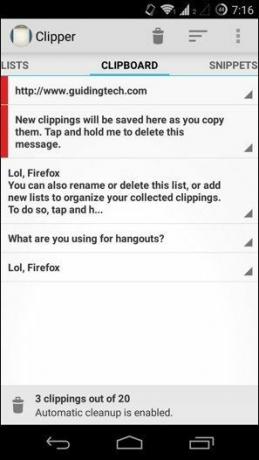
クリッパーは一歩先を行き、あなたを可能にします 異なる切り抜きをマージする 1つのクリップボードエントリに。 そのため、さまざまな場所からコンテンツを取り込んで、ページ全体に貼り付けることができます。 つまり、2つのアプリを何度も切り替えるのではなく、Clipperアプリに入る必要があるのは1回だけです。
切れ端
あいさつ、自宅、または電子メールアドレスを頻繁に入力していることに気づきましたか? それからスニペットを作ってみませんか。 Clipperに移動し、スニペットをコピーして貼り付けるだけで完了です。
Clipper Plus with Syncは、Clipperのプレミアム製品です。 複数のAndroidスマートフォンやタブレット間でクリップボードの履歴とスニペットを共有することに興味がある場合は、 $ 1.99アプリを見てください.
バブルをコピー
バブルをコピー Clipperに比べて少し凝っていますが、ほとんど同じ機能を提供します。 コピーバブルには、画面上の他のすべての上に浮かぶ常にオンのバブルがあります。
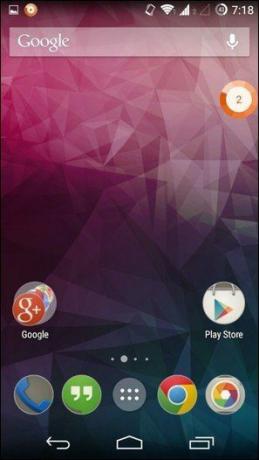

あなたがものをコピーするとき、バブルは数え続けます。 バブルをタップすると、
Facebookメッセンジャー チャットヘッド風のフローティングウィンドウ。 ここから、単一または複数の切り抜きをタップして選択できます。 小さなコピー記号をタップして、すべての切り抜きをクリップボードにコピーします。クールなヒント:Androidのそのようなフローティングウィンドウのように? Gmail、電卓を入手し、チャットヘッドスタイルのフローティングウィンドウで検索する方法をご覧ください.

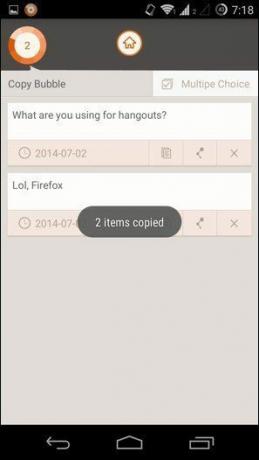
コピーバブルには、専用のリストやスニペットなどのクリッパーの機能はありませんが、バブルを使用すると非常に便利になります。 切り抜きを表示してコピーするためにまったく別のアプリにアクセスする必要がないという事実だけでも、メリットがあります。 そして、私はあなたが何を考えているか知っています。 その浮かぶ泡を常に持っていることは迷惑ではありませんか? はい、そうです。 ただし、通知ドロワーから(アプリの実行中に)バブルを無効にすることができます。
評決
しばらく前にコピーしたものを探しに行かずにすばやくコピーする方法が必要な場合は、どちらのアプリでも問題ありません。
フローティングウィンドウを備えたコピーバブルは、より直感的で高速に使用できます。 推奨する必要がある場合は、コピーバブルを使用すると思います。フローティングUIを使用すると、これが非常に簡単になります。
最終更新日:2022年2月3日
上記の記事には、GuidingTechのサポートに役立つアフィリエイトリンクが含まれている場合があります。 ただし、編集の整合性には影響しません。 コンテンツは公平で本物のままです。



